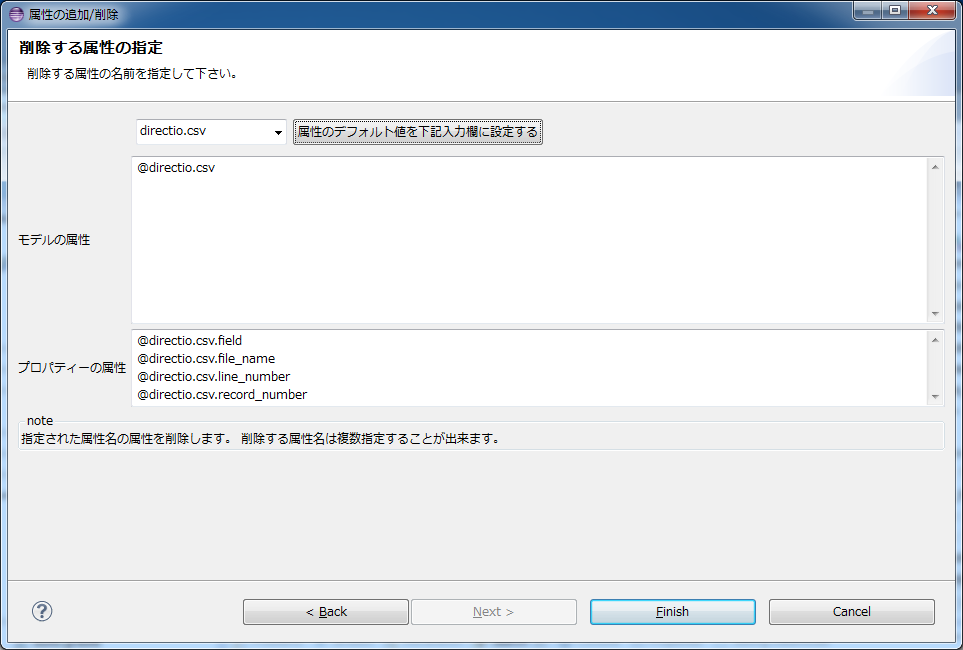S-JIS[2013-12-22] 変更履歴
DMDL EditorXの属性追加削除ウィザードの説明です。
DMDLの属性(@で始まるやつ)を一括して追加・削除するウィザードも用意してみました。
ツールバーの右から2番目(@の記号)のボタンを押すと属性追加削除ウィザードが起動します。

属性を追加する例です。
最初に、属性を追加するデータモデルを選択します。
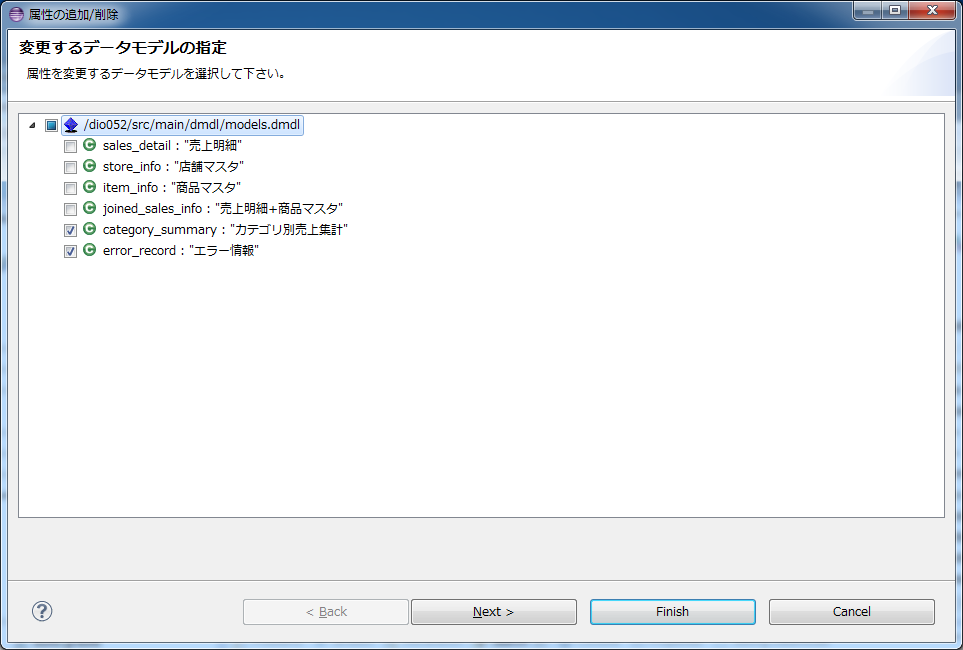
属性を追加する場合、対象データモデルに同一の属性が既に存在する場合にどうするかを指定します。
大抵は上書き(新しい属性に置換する)でよいと思います。
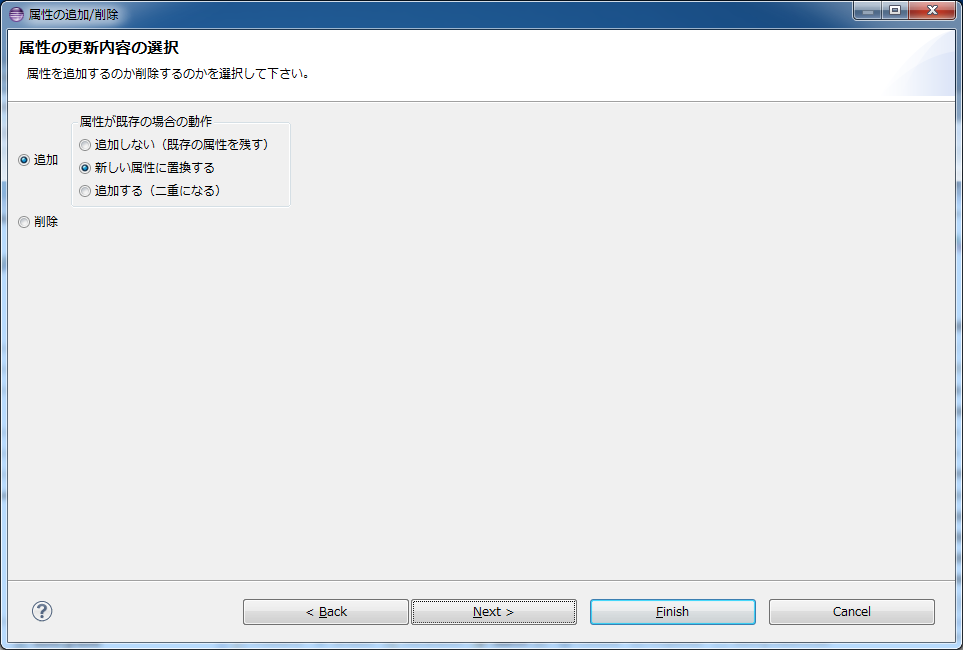
最後に、追加する属性を入力します。
属性の代表名を選択して「属性のデフォルト値を下記入力欄に設定する」ボタンを押すと、その属性で指定できる内容が入力されます。
必要に応じて、ここから値を削除したり変更したりして下さい。
属性の内容には、$から始めて丸括弧で囲んだ“変数”を指定することも出来ます。
これは、属性を追加する対象のデータモデル名やプロパティー名などに置換されます。
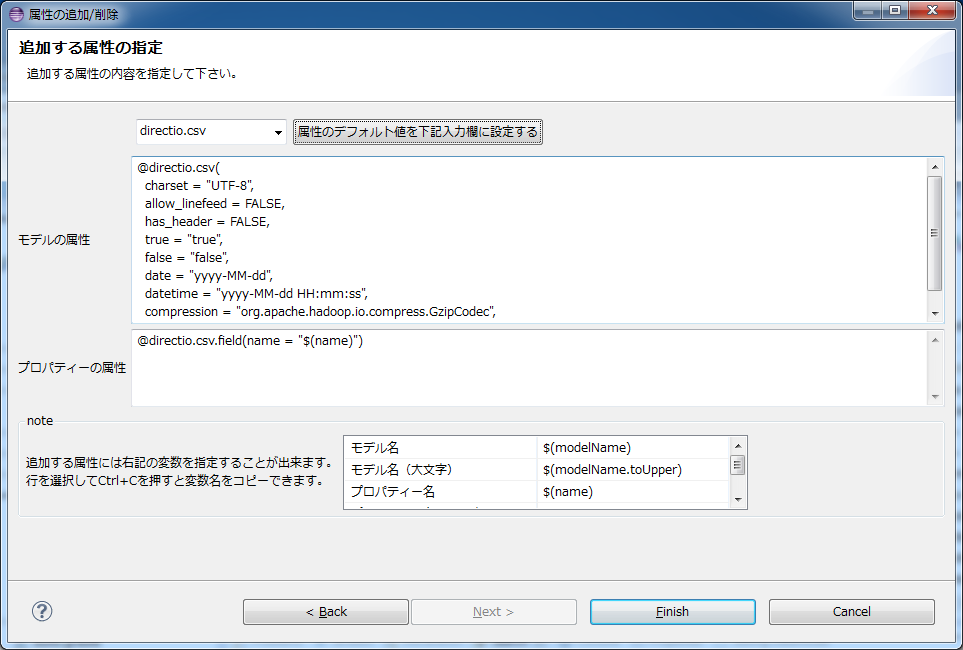
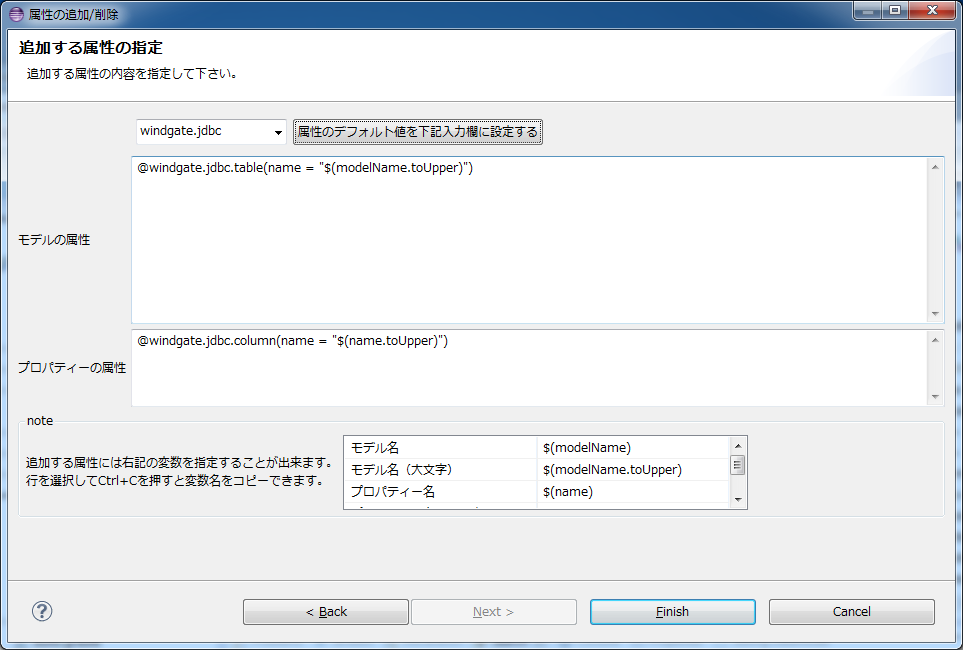
属性が追加されたデータモデルは以下のようになります。
"エラー情報" @windgate.jdbc.table(name = "ERROR_RECORD") error_record = { "ファイル名" @windgate.jdbc.column(name = "FILE_NAME") file_name : TEXT; "売上日時" @windgate.jdbc.column(name = "SALES_DATE_TIME") sales_date_time : DATETIME; "店舗コード" @windgate.jdbc.column(name = "STORE_CODE") store_code : TEXT; "商品コード" @windgate.jdbc.column(name = "ITEM_CODE") item_code : TEXT; "エラーメッセージ" @windgate.jdbc.column(name = "MESSAGE") message : TEXT; };
属性を削除する例です。
最初に、属性を削除するデータモデルを選択します。
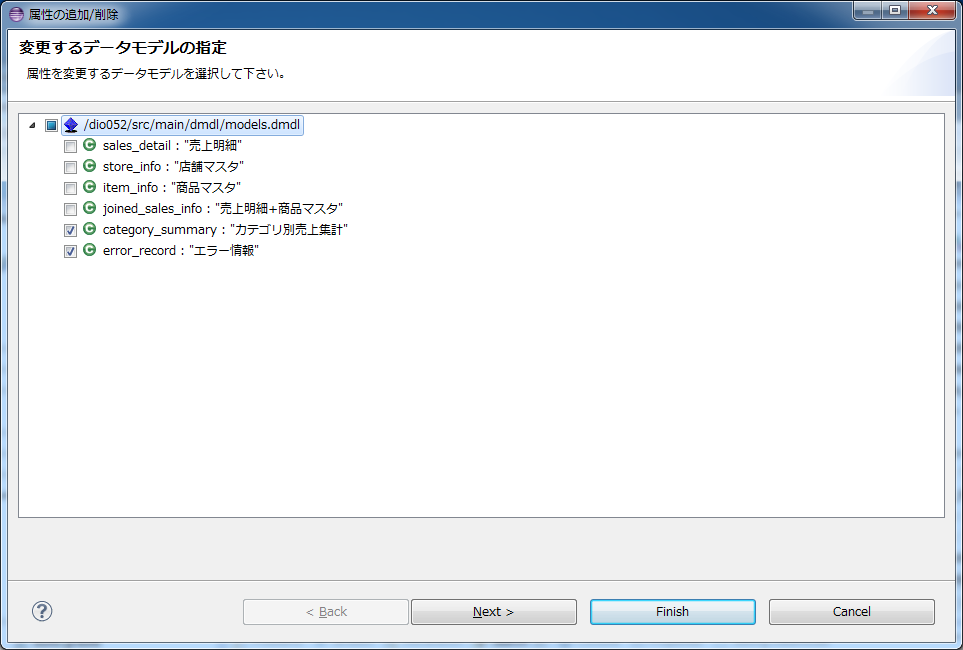
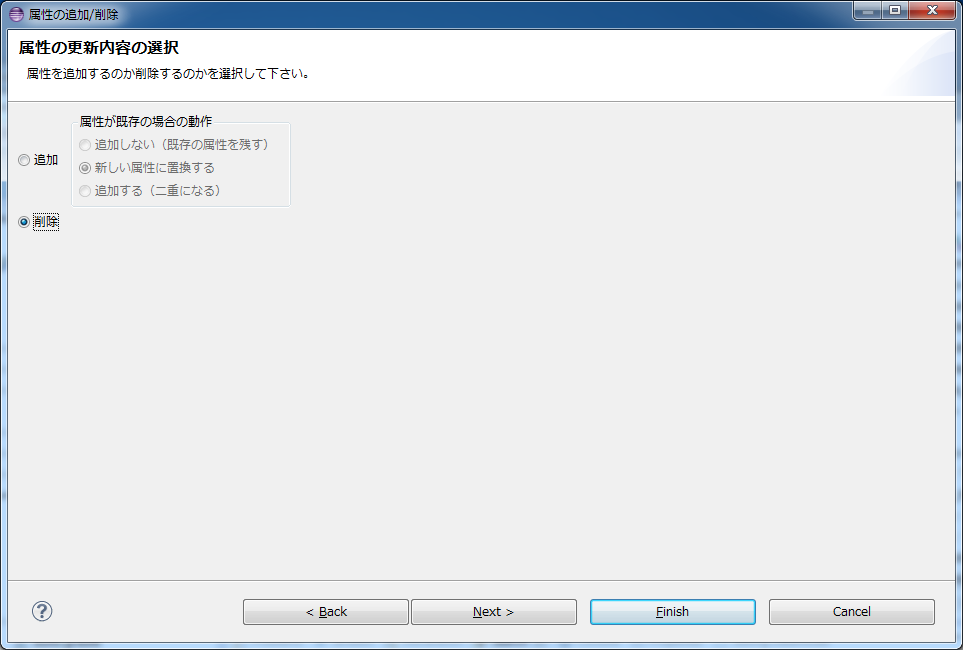
最後に、削除する属性名を入力します。
複数の属性を入力すると、それらが全て削除されます。
属性の代表名を選択して「属性のデフォルト値を下記入力欄に設定する」ボタンを押すと、その属性に関係する属性名一覧が入力されます。